发布时间:2024-11-18 11:05编辑:91下载站阅读:0次我要评论(0)
美拍app可能很多小伙伴都比较了解,这款软件是美图秀秀产品下的一款剪辑视频软件,可以将剪辑的视频直接发布到该软件中,大家可以讨论和点赞等,而我们剪辑视频时,会对视频的播放画面添加一些好看的滤镜、添加字幕以及将视频画面镜像显示等操作,如果你想要将视频播放画面左右镜像显示,那么我们该如何操作呢,其实你可以直接将视频的剪辑工具栏点击打开,找到镜像功能点击一下即可快速将视频画面左右水平镜像显示,是很好操作的一个教程,你也可以根据自己的需求设置其他的一些功能,一起来看看吧。
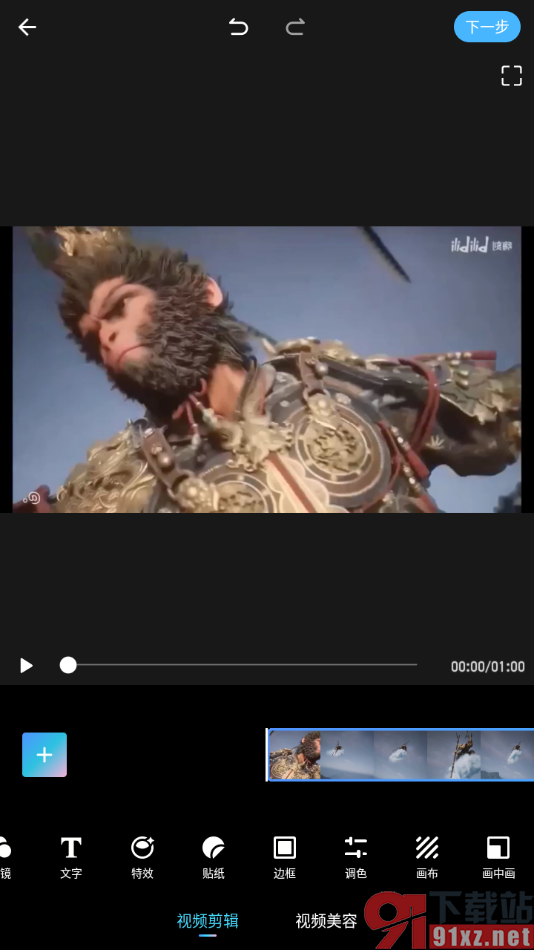
1.点击打开了手机上的美拍app这款软件,在打开的首页面上将下方的加号按钮点击打开,进入到拍摄页面中点击相册功能。
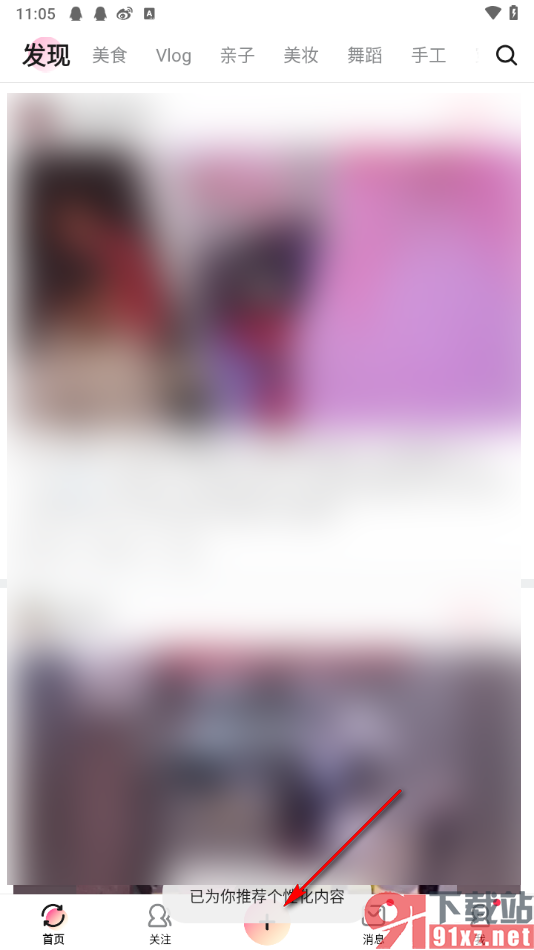
2.我们需要从相册中导入需要制作的视频素材,之后将轨道上的视频点击一下,即可在下方显示出剪辑工具栏,选择其中的【镜像】。
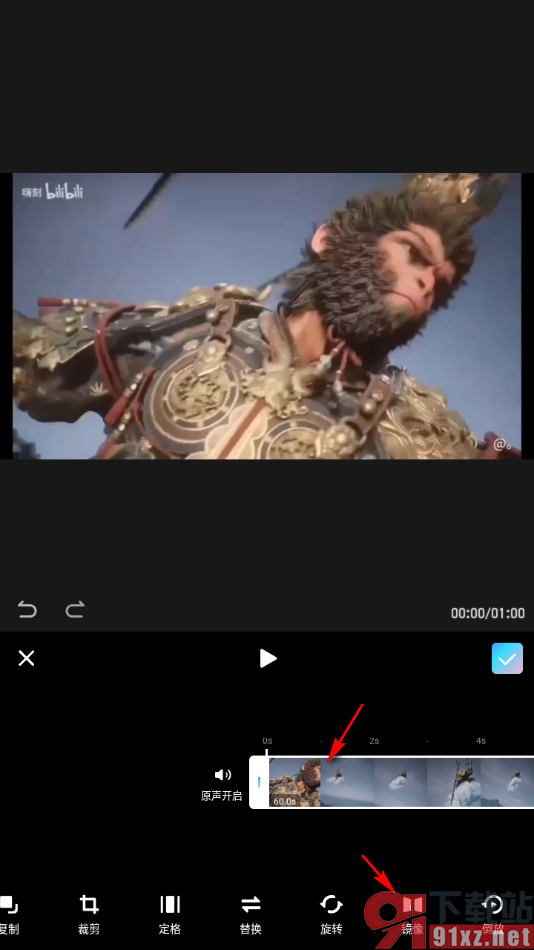
3.将镜像功能点击之后,即可查看到视频画面即可快速的水平镜像显示,之后可以点击旁边的√符号保存设置。
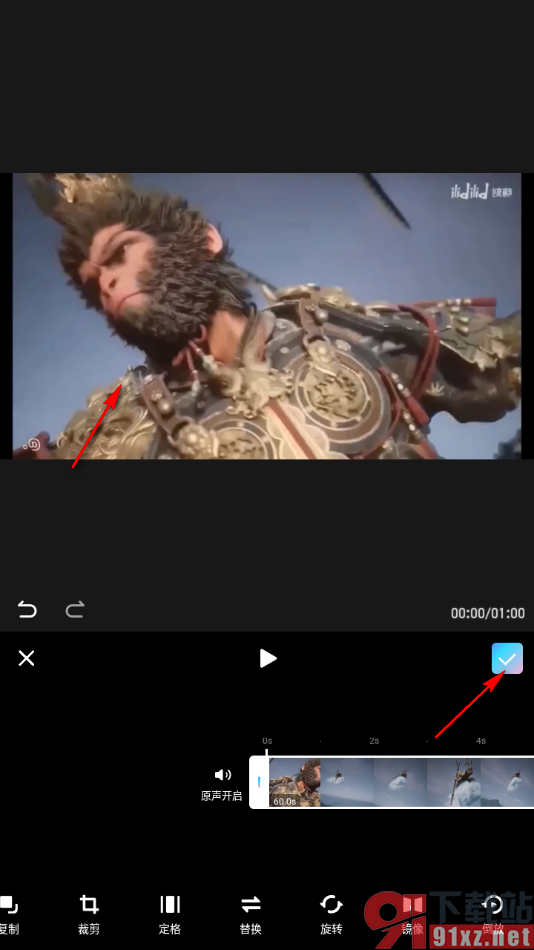
4.这时候,我们就可以将制作好的视频点击一下页面上方的【下一步】按钮,将其点击即可保存视频。
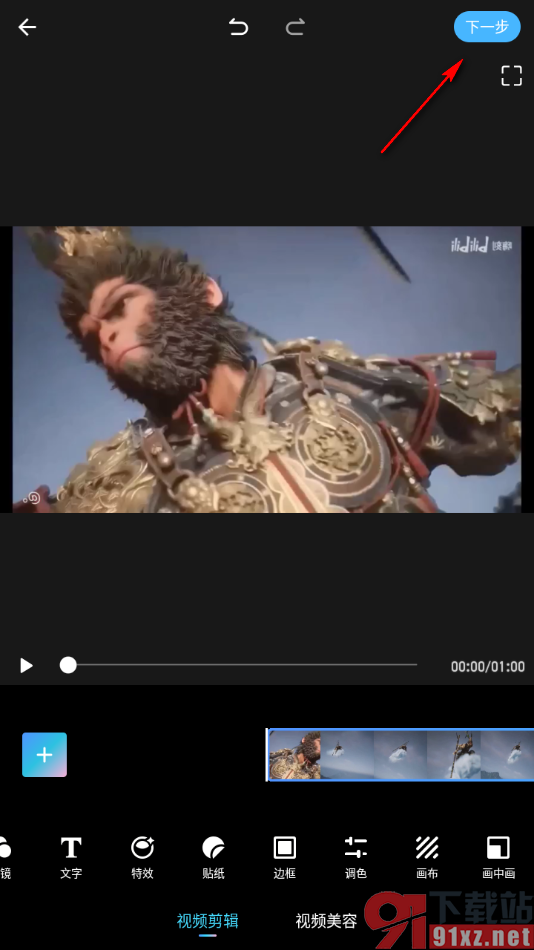
有部分小伙伴喜欢使用美拍app这款软件来剪辑视频,其中你可以对视频播放画面左右镜像显示,那么播放的视频画面就会左右对换,此外,你也可以选择对视频添加边框、贴纸、文字等内容,当然也可以对视频调色出来,快来看看教程吧。